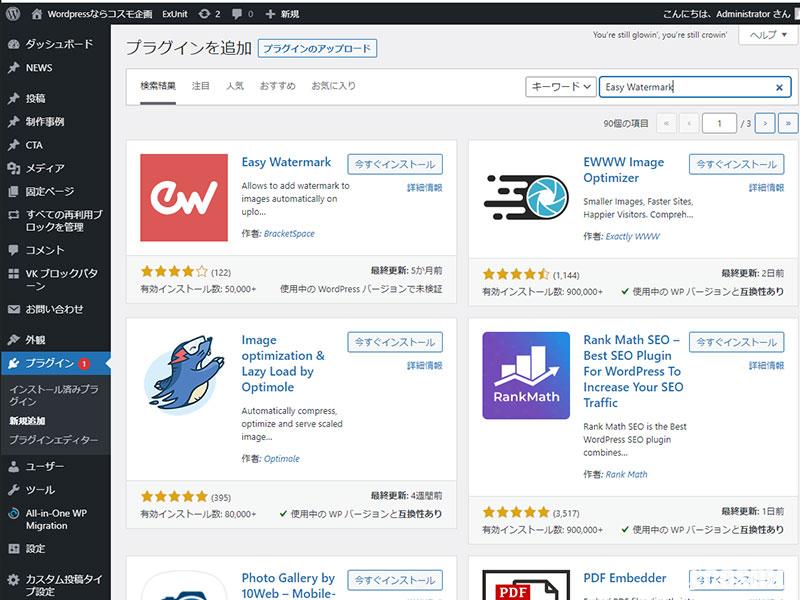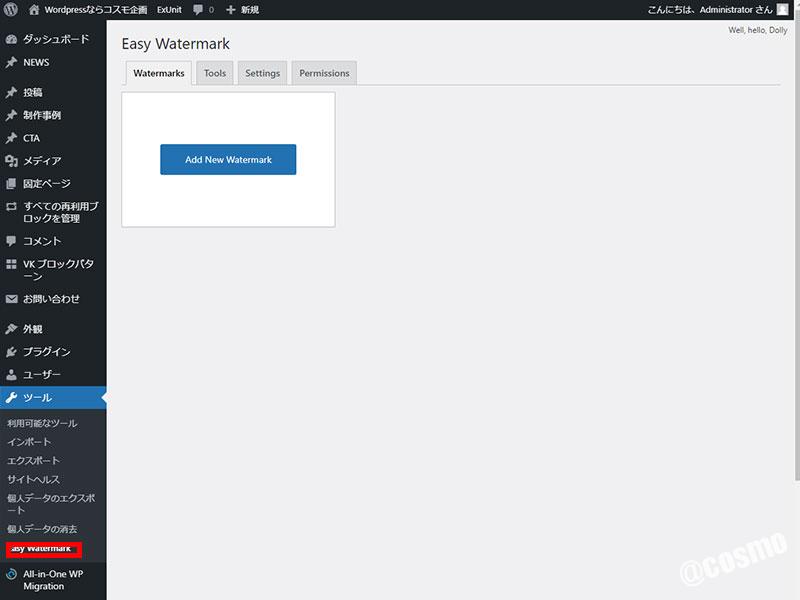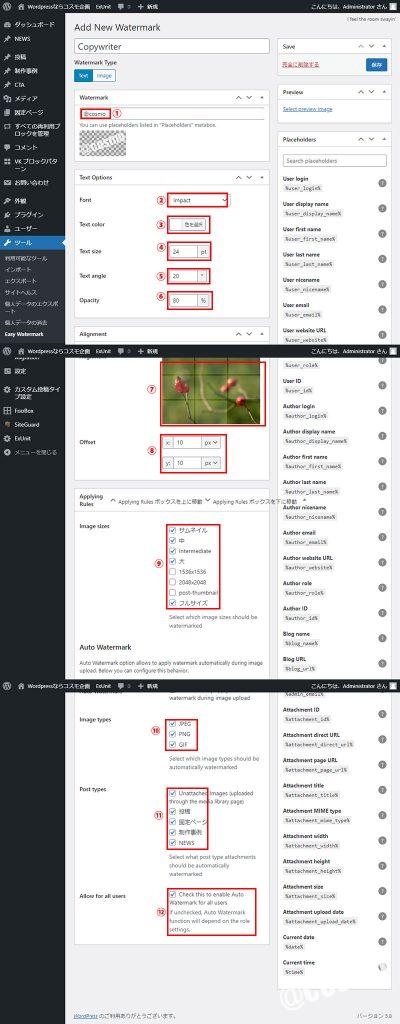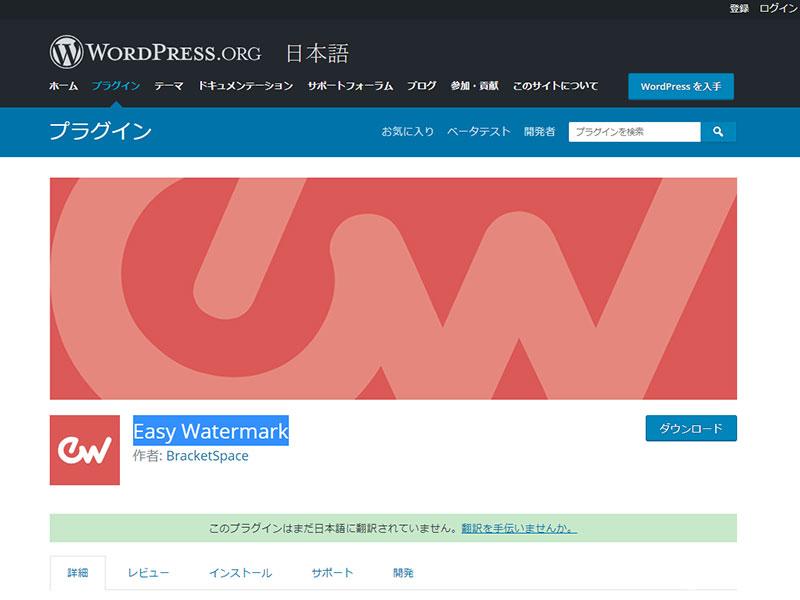

このサイトでは何を教えてくださるの?

この記事は以下のような方におすすめ!
- 透かし画像が簡単に設定できるプラグイン Easy Watermark-無料プラグインのインストールから使い方がわからない?
- 透かし画像が簡単に設定できるプラグイン Easy Watermark-無料プラグインのインストールから使い方を紹介します。
画像を無断利用されたくない場合がありませんか?それが プラグイン= 「Easy Watermark」です。自動でつける事も、後から任意の画像のみつける事もできます。
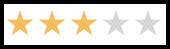
環境
| 環境データ項目 | DATA |
|---|---|
| 実施日 | 2021年秋(当時に作成されたデータです。) |
| プラグイン Ver | 1.0.11※バージョンによっては説明に食い違が生じます。 |
| WordPress Ver | 5.81 |
| PHP Ver | 7.4 |
図表による使い方
設定方法
今回の設定方法は、テキスト文字を透かし文字として設定します。他にImageがあるそうです。
ダッシュボードのツールの中に「Easy Watermark」のメニューがあります。
- 透かし文字の名称(例:@cosmo)
- フォントの種類を指定
- 色を指定
- フォントの大きさを指定
- 文字の角度を指定今回20度に設定してみました。
- 文字の透明度100が透明度無の意味
- 透かし文字の入れる場所今回右下に設定してみた。
- 余白の設定今回x軸10PX y軸10PXに設定してみた。
- 画像サイズの指定Wordpressの指定サイズ(サムネイルからフルサイズまで指定)
- 画像種類の選択(全部に指定)
- 該当ページの選択(全部に指定)
- 自動で透かし文字をつけるか否かの選択、⑪に投稿時にチェックをつけた場合はここの欄のチェックは外す。(記事作成時に画像をアップロードする等の時は、二重にスタンプされるので注意が必要)
STEP
2
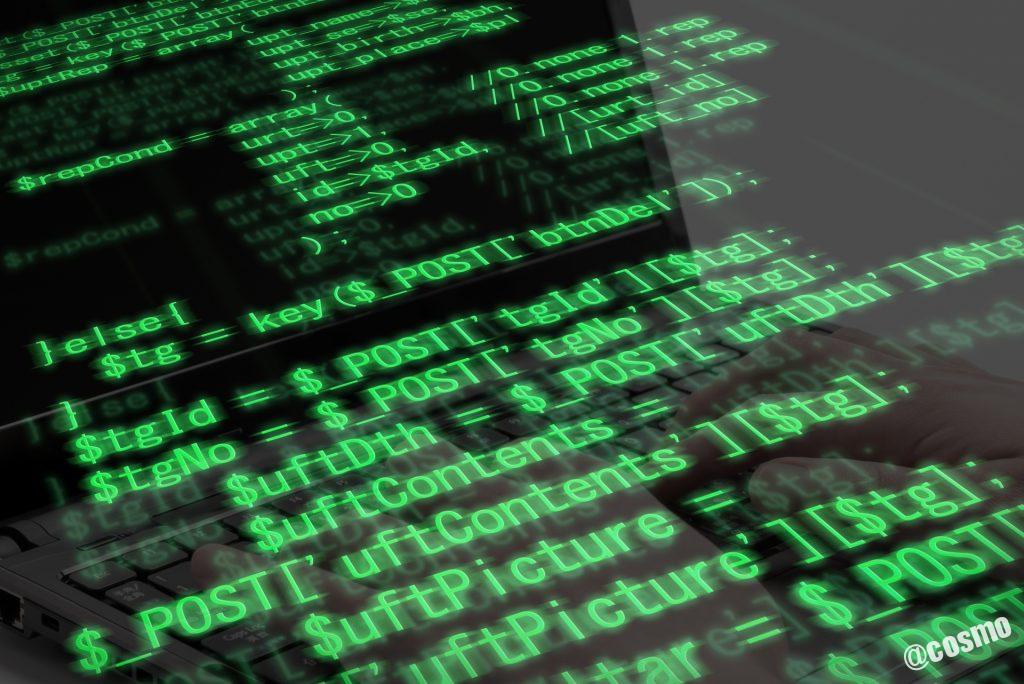
PDFファイルによる使い方マニュアル
当サイトをPDFファイルにいたしました。ダウンロードしてお使いください。
関連記事
ワードプレスで「Cookie承諾」の無料プラグインのインストールから使い方
2022年9月23日

お問い合わせ
ご依頼及び業務内容へのご質問などお気軽にお問い合わせください